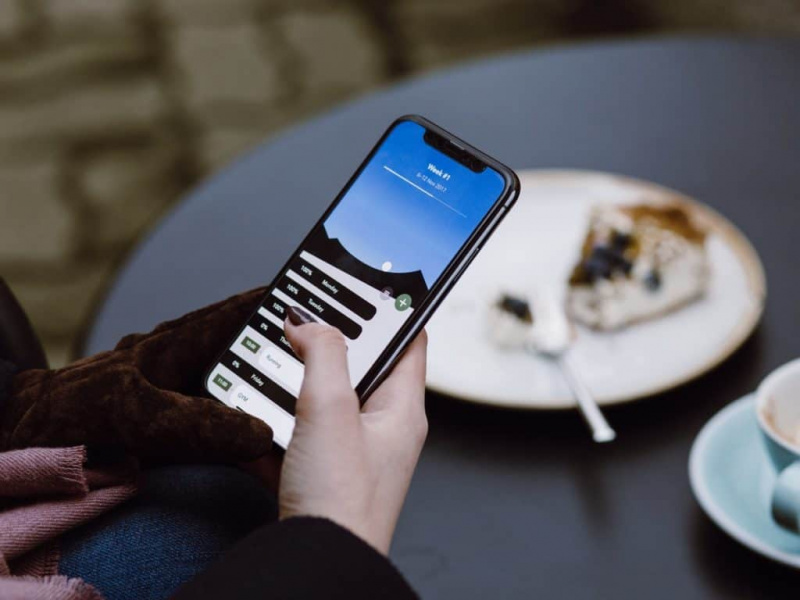10 начина да спречите хаковање вашег Мац-а

Заштита података сада се пажљиво испитује у свим комерцијалним и владиним индустријама. Крађа информација осакатила је многе организације и предузећа. Један од главних разлога због којег се информације губе, корумпирају или краду је тај што их многе индустрије нису у потпуности прихватиле као ризик, а тек треба да примене јаке политике и програме осигурања квалитета.
Неки од најчешћих ризика су због рачунара без надзора, слабих лозинки и лоше праксе управљања информацијама. Хакери траже најслабију мету и улазе у посао из једноставних извора, попут таблета или мобилних телефона. Коришћењем паметног софтвера за шифрирање може се отклонити ова претња и рањивост, што отежава конкуренцији или хакерима почетницима да продру у ваш уређај. Међутим, само софтвер није довољан да спречи хаковање Мац рачунара. Корисник Маца је тај који има овлашћења и ресурсе да га сачува од потенцијалног продора. 10 најбољих начина да спречите хаковање Мац-а се говори у наставку. Придржавање свих ових савета сигурно ће учинити ваш Мац отпорним на хакање. Као реч опреза, пре него што започнете са процесима у наставку, прво направите резервну копију система.
1. Не сурфујте и не читајте пошту користећи администраторски налог
Направите корисника који није администратор у окну Рачуни системских подешавања и користите овај налог за свакодневне задатке . Пријавите се са администраторским налогом само када је потребно да извршите задатке администрације система.
2. Користите ажурирање софтвера
Редовно примењивање системских ажурирања је изузетно важно.
За системе повезане са Интернетом: Отворите окно за ажурирање софтвера у Систем Преференцес (Поставке система). Уверите се да је опција Цхецк фор Упдатес омогућена и подесите је на Даили (или најчешће подешавање). Доступна је и верзија командне линије под називом Ажурирање софтвера. За више детаља прочитајте његову главну страницу.

За системе који нису повезани на Интернет: редовно преузимајте исправке са ввв.аппле.цом/суппорт/довнлоадс . Обавезно проверите да ли се СХА-1 сажетак било ког преузимања подудара са сажетком објављеним тамо, користећи следећу команду: / уср / бин / опенссл сха1 довнлоад.дмгОглашавање
3. Подешавања рачуна
Желите да онемогућите аутоматску пријаву. Да бисте то урадили, отворите окно Налози у системским преференцама. Кликните на Логин Оптионс. Подесите Аутоматска пријава на Искључено. Подесите Приказ прозора за пријаву на Име и лозинку.
Да бисте онемогућили рачун и дељење госта, одаберите налог за госте, а затим га онемогућите поништавањем избора Дозволи госту да се пријави на овај рачунар. Такође опозовите избор Дозволи гостима да се повежу са дељеним мапама.
4. Осигурајте дозволе за кућну мапу корисника
Да бисте спречили кориснике и госте да прегледају кућне директоријуме других корисника, покрените следећу команду за сваку кућну фасциклу: судо цхмод го-рк / Усерс / усернаме
5. Лозинка за фирмвер
Поставите лозинку за фирмвер која ће онемогућити неовлашћеним корисницима да промене уређај за покретање или изврше друге промене. Аппле овде даје детаљна упутства за Леопард (која се односе на Снов Леопард):
хттп://суппорт.аппле.цом/кб/хт1352
6. Онемогућите ИПв6 и АирПорт када нису потребни
Отворите окно Мрежа у Систем Преференцес. За сваки наведени мрежни интерфејс:
- Ако се ради о АирПорт интерфејсу, али АирПорт није потребан, кликните Искључи АирПорт.
- Кликните на Адванцед. Кликните картицу ТЦП / ИП и подесите Цонфигуре ИПв6: на Офф ако није потребно. Ако се ради о АирПорт интерфејсу, кликните на картицу АирПорт и омогућите Дисцоннецт када се одјавите.
7. Онемогућите непотребне услуге
Следеће услуге могу се наћи у / Систем / Либрари / ЛаунцхДаемонс. Ако није потребно за сврху приказану у другој колони, онемогућите сваку услугу помоћу наредбе доле, којој је потребна наведена пуна путања: судо лаунцхцтл истовар -в Систем / Либрари / ЛаунцхДаемонс / цом.аппле.блуед.плист
- цом.аппле.блуед.плист - Блуетоотх
- цом.аппле.ИИДЦАссистант.плист - иСигхт
- цом.аппле.нис.ипбинд.плист - НИС
- цом.аппле.рацоон.плист - ВПН
- цом.аппле.РемотеДесктоп.ПривилегеПроки.плист - АРД
- цом.аппле.РФБЕвентХелпер.плист - АРД
- цом.аппле.УсерНотифицатионЦентер.плист - Обавештења корисника -
- цом.аппле.вебдавфс_лоад_кект.плист - ВебДАВ -
- орг.постфик.мастер - сервер е-поште
Остале услуге можете пронаћи овде: / Систем / Либрари / ЛаунцхАгентс и можете их онемогућити на исти начин као и горе наведени предмети. Оглашавање
8. Онемогућите бинарне датотеке Сетуид и Сетгид
Сетуид програми се покрећу са привилегијама власника датотеке (што је често роот), без обзира који их корисник извршава. Грешке у овим програмима могу дозволити нападе ескалације привилегија.
Да бисте пронашли програме сетуид и сетгид, користите наредбе:
- пронађи / -перм -04000 -лс
- пронађи / -перм -02000 -лс
Након идентификације бинарних датотека сетуид и сетгид, онемогућите битове сетуид и сетгид (користећи име програма цхмод уг-с) на онима који нису потребни за системске или мисијске операције. Следећим датотекама би требали бити онемогућени битови сетуид или сетгид ако није потребно. Програми увек могу касније поново активирати своје битове за подешавање или сетгид, ако је потребно.
- /Систем/Либрари/ЦореСервицес/РемотеМанагемент/АРДАгент.апп/Цонтентс/МацОС/АРДАгент - Аппле Ремоте Десктоп
- /Систем/Либрари/Принтерс/ИОМс/ЛПРИОМ.плугин/Цонтентс/МацОС/ЛПРИОМХелпер - Штампање
- / сбин / моунт_нфс - НФС
- / уср / бин / ат - Планер послова
- / Уср / бин / атк- Планер послова
- / уср / бин / атрм - Планер послова
- / уср / бин / цхпасс - Промените информације о кориснику
- / уср / бин / цронтаб - Планер послова
- / уср / бин / ипцс - ИПЦ статистика
- / уср / бин / невгрп - Промени групу
- / уср / бин / постдроп - Постфик Маил
- / Уср / бин / посткуеуе - Постфик Маил
- / уср / бин / процмаил - Процесор поште
- / уср / бин / валл - Размена порука корисника
- / уср / бин / врите - Размена порука корисника
- / бин / рцп - даљински приступ (несигуран)
- / уср / бин / рлогин - / уср / бин / рсх
- / уср / либ / са / садц - Извештавање о системским активностима
- / уср / сбин / сцселецт - Мрежна локација коју бира корисник
- / уср / сбин / трацероуте - Мрежа праћења
- / уср / сбин / трацероуте6 - Мрежа праћења
9. Конфигуришите и користите оба заштитна зида
Мац систем укључује два заштитна зида: ИПФВ заштитни зид за филтрирање пакета и нови апликациони заштитни зид. Заштитни зид апликације ограничава који програми смеју да примају долазне везе. Конфигурисање заштитног зида апликације је прилично једноставно. Испод помињем како да конфигуришем заштитни зид апликације Мац. Конфигурисање ИПФВ заштитног зида захтева више техничке стручности и овде се не може у потпуности описати. Укључује стварање датотеке са ручно написаним правилима (традиционално /етц/ипфв.цонф), а такође и додавање датотеке плист у / Либрари / ЛаунцхДаемонс да би систем читао та правила приликом покретања. Ова правила у великој мери зависе од мрежног окружења и улоге система у њему.
Како конфигурисати заштитни зид апликације на Мац-у
Само у Четири кораке које можете лако конфигурисати Заштитни зид апликације у Мацу.
1. Изаберите Поставке система од Аппле Мену
Оглашавање

2. У окну Систем Преференцес изаберите Сигурност . Затим кликните на Ватрени зид Таб. Занемари остале картице ( Генерал и Фиреваулт).
3. На картици Заштитни зид можда ћете морати откључати окно ако је закључано. Да бисте откључали, кликните на мала брава за подметаче на доњи леви угао и унесите своје администраторско корисничко име и лозинку.

4. Кликните Почетак да бисте омогућили Мац-ов заштитни зид апликација. Тхе зелено светло поред статуса заштитног зида и НА обавештење ће осигурати да заштитни зид ради несметано.
Конфигурацију заштитног зида можете даље прилагодити кликом на дугме Напред на десној страни.
На картици Заштитни зид постоје три опције Адванце
1. Блокирај све долазне везе: Блокирање свих долазних веза онемогућиће већину услуга дељења попут Дељење датотека, Дељење екрана и други. Омогућиће само основне интернет услуге. Одржавање и одјављивање зависи од корисника.

два. Аутоматски дозволи потписаном софтверу да прима долазне везе: Више волим да не држим ову опцију. Ово ће аутоматски додати софтвер потписан од било ког важећег ауторитета дозвољена листа софтвера уместо да подстиче кориснике да их овлашћују.
3 Омогући скривеност мод: Увек држим ову опцију провереном. Ово спречава ваш Мац да одговори на захтеве за пинг и скенирање портаОглашавање
10. Сафари Преференцес
Сафари ће аутоматски аутоматски отворити неке датотеке. Ово понашање би се могло искористити за извођење напада. Да бисте онемогућили, уклоните ознаку из поља Отвори сигурне датотеке након преузимања на картици Опште. Ако није изричито потребно, Сафари-ову Јаву треба онемогућити да би се смањила површина напада прегледача. На картици Безбедност уклоните ознаку са Омогући Јава.Такође, приватно прегледање у Сафари-ју је одличан начин да спречите хакере да покупе мрвице хлеба и да их касније користе против вас.
Бонус савет: Онемогућите Блуетоотх и аеродром
Најбољи начин да онемогућите Блуетоотх хардвер је ако га овласти Аппле сертификовани техничар. Ако то није могуће, онемогућите га на нивоу софтвера уклањањем следећих датотека из / Систем / Либрари / Ектенсионс:
ИОБлуетоотхФамили.кект
ИОБлуетоотхХИДДривер.кект
Најбољи начин да онемогућите АирПорт је да се АирПорт картица физички уклони из система. Ако то није могуће, онемогућите га на нивоу софтвера уклањањем следеће датотеке из / Систем / Либрари / Ектенсионс:
ИО80211Фамили.кект
Ако се пажљиво прате, горе наведени савети могу надмашити хакерску технологију која угрожава ваш Мац. Међутим, како технологија напредује, хакери користе све иновативније начине за продор на ваш Мац. Ако знате друге начине за хаковање Маца, поделите са нама у коментарима испод!Оглашавање